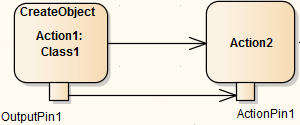En un modelo de simulación, puede crear Clases y crear instancias en ellos (Objetos Globales) para representar objetos que existen en el proceso, o definir Acciones para generar uno o más Objetos en cualquier punto durante el proceso.
Tiene tres opciones para crear Objetos en un modelo de simulación:
• |
Crear manualmente el Objeto |
• |
Crear Dinámicamente un Objeto a través de un elemento de Acción CreateObject |
• |
Utilice la función JavaScript sim.CreateObject ("nombre") como el Efecto de un elemento de Acción, para crear otra vez un Objeto dinámicamente
|
Habiendo creado un Objeto dinámicamente también puede instanciar cualquier objeto interno de ese Objeto, tal como una Actividad en una Clase, y actuar sobre las propiedades de ese objeto interno.
Crear manualmente un Objeto
Crear simplemente un elemento Objeto en un diagrama en el modelo, al:
• |
Arrastrar un elemento Objeto desde las páginas de Objeto de la Caja de Herramientas de Diagrama y configurar su clasificador, o |
• |
Arrastrar un elemento clasificador desde el Explorador de Proyectos y pegarlo en el diagrama como una instancia
|
En un modelo de simulación luego puede configurar las propiedades del Objeto mismas (tal como configurar estados de ejecución para volver a configurar el valor inicial de un atributo) o los comportamientos de Acciones para actuar en el Objeto (tal como pasarlo a lo largo de un flujo de proceso) y observar que sucede al Objeto en una simulación.
Crear un Objeto a través de una Acción CreateObject
Si su proceso genera objetos en tiempo de ejecución, puede simularlo utilizando una Acción CreateObject.
Paso |
Acción |
Ver También |
1 |
En su diagrama de Actividad, arrastre un ícono de Acción desde la Caja de Herramientas de Diagrama, y seleccione la opción del menú contextual Otro | CreateObject para definirlo como un elemento de Acción CreateObject.
|
|
2 |
Configurar el clasificador de la Acción CreateObject en la Clase en la cual el Objeto será una instancia. (Avanzado | Configurar Clasificador). Crear un Pin de Acción en la Acción CreateObject, de tipo salida.
|
|
3 |
Crear o seleccionar la siguiente Acción en la secuencia de procesamiento, y agregar un Pin de Acción de tipo entrada. Conectar las dos Acciones con un conector de Flujo de Control, y los dos Pines de Acción con un conector de Flujo de Objeto.
|
|
4 |
Realizar una Simulación en el diagrama. Cuando se ejecutada la Acción CreateObject, crea un Objeto teniendo propiedades del clasificador, y las almacena en su Pin de Salida. El Objeto mismo se pasa a través de la conexión de Flujo de Objeto al Pin de Entrada de la Acción 2, donde sus propiedades se pueden listar en la ventana Locales para la simulación.
|
|
Crear Objeto Utilizando JavaScript
También puede crear objetos de simulación dinámicamente utilizando un comando de Javascript en el campo Efecto del elemento Acción. El comando es:
sim.newObject = sim.CreateObject("ClassName");
o
sim.newObject = new SimObject("ClassName"); (natural JavaScript)
Esto es: 'Simular la creación de un Objeto basado en Clase <nombre>'. La Clase clasificadora existiría en el mismo Paquete que la Acción.
Como para el elemento Acción CreateObject, el Objeto se crea durante la simulación y puede pasarse hacia abajo y procesado por elementos de 'la corriente'. En este ejemplo, el Objeto creado se identifica como sim.object1 y en Acción 2 es accedido y uno de sus atributos que se les da un valor diferente (también por JavaScript como un Efecto de la Acción).
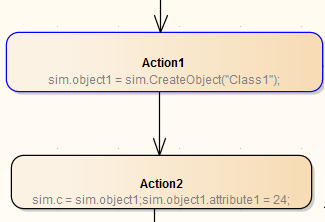
Instanciar Objetos Internos
Como se describe arriba, puede crear un Objeto utilizando JavaScript o una Acción CreateObject. De manera similar, puede instanciar objetos internos utilizando Javascript una Acción de CallBehavior.
En este ejemplo, utilizando JavaScript, la simulación primero crea un objeto de prueba basado en Clase1. Las Clase 1 tiene un elemento y diagrama de Actividad, con un Parámetro de Actividad 1 configurado con el entero 5 y un Parámetro de Actividad 2 configurado con la cadena "prueba". El valor de un Parámetro de Actividad 1 se captura con un valor de búfer 'buf'
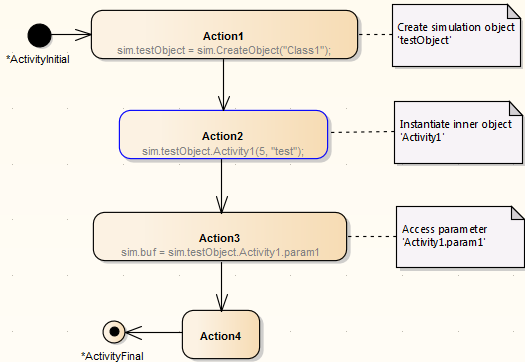
Aprender más